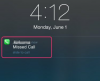Lietotne Mail ir iPhone vietējais e-pasta klients.
Attēla kredīts: Bens A. Pruchnie/Getty Images Entertainment/Getty Images
Normālas ikdienas lietošanas laikā lietotne Mail operētājsistēmā iOS 8.1 uztur pilnībā funkcionējošu stāvokli, ja jums ir aktīvs e-pasta konts un jūsu e-pasta pakalpojumu sniedzēja serveri ir tiešsaistē. Tomēr problēmas, kas raksturīgas pakalpojumam Mail vai jūsu iPhone, var izraisīt lietotnes funkcionalitātes zaudēšanu vai vispār iesaldēšanu. Piemēram, Mail nevar izgūt jūsu ziņojumus, ja jūsu iPhone nevar izveidot savienojumu ar internetu. Veicot virkni problēmu novēršanas darbību, piemēram, pārliecinoties, ka lietotnes iestatījumi ir pareizi, atjauninot iOS un pārstartējot iPhone, var palīdzēt atrisināt problēmu.
Pārbaudiet savu interneta savienojumu
Tāpat kā citiem mobilajiem e-pasta klientiem, arī lietotnei Mail ir nepieciešams aktīvs, pastāvīgs interneta savienojums, lai nosūtītu un saņemtu ziņas. Ja lietotne nevar piekļūt internetam, tajā tiek parādīts ziņojums, kurā aprakstīta problēma, piemēram, uznirstošais ziņojums "Mobilie dati ir izslēgti". Ja jums ir mobilo datu plāns, sākuma ekrānā pieskarieties ikonai "Iestatījumi", atlasiet "Mobilais" un pēc tam aktivizējiet mobilo datu opciju. Ja jums nav datu plāna, jums ir jāgaida, līdz atrodaties Wi-Fi tīkla darbības zonā, lai lietotne varētu atsākt e-pasta ziņojumu apmaiņu.
Dienas video
Pārbaudiet pasta iestatījumus
Lietotne Mail nevar izgūt jūsu ziņojumus, ja jūsu e-pasta konta iestatījumi ir konfigurēti nepareizi. Piemēram, Mail nevar izveidot savienojumu ar jūsu e-pasta serveri, ja nesen mainījāt sava e-pasta konta paroli, bet aizmirsāt atjaunināt paroli pasta iestatījumos. Sākuma ekrānā pieskarieties ikonai "Iestatījumi", atlasiet "Pasts, kontakti, kalendāri" un pēc tam atlasiet tā konta nosaukumu, kuru vēlaties pārbaudīt. Pieskarieties "Konts", lai piekļūtu sava konta informācijai. Šajā ekrānā varat pārbaudīt sava konta paroli, e-pasta adresi un e-pasta servera informāciju.
Aizveriet lietotni Mail
Ja lietotne Mail ir iesaldēta, t.i., tā nereaģē uz taustes ievadi, problēmu var atrisināt, piespiežot lietotni aizvērt. Divreiz ātri pēc kārtas nospiediet pogu Sākums, lai atklātu nesen atvērto lietotņu sarakstu — katra lietotne tiek parādīta kā neliels priekšskatījums. Velciet pa kreisi vai pa labi, līdz atrodat lietotnes Mail priekšskatījumu, un pēc tam velciet priekšskatījumu uz augšu, lai piespiedu kārtā aizvērtu programmu. Sākuma ekrānā pieskarieties “Pasts”, lai atkārtoti atvērtu lietotni un atgūtu piekļuvi saviem e-pastiem.
Atjauniniet savu iPhone
Lietotnē Mail var rasties problēmas, jo savā iPhone tālrunī izmantojat vecāku iOS versiju. Apple regulāri izlaiž iOS atjauninājumus, lai novērstu jebkādas kļūmes, kas var izraisīt operētājsistēmas vai lietotņu darbības traucējumus. Lai pārbaudītu, vai ir pieejams atjauninājums, sākuma ekrānā pieskarieties "Iestatījumi", atlasiet "Vispārīgi" un pēc tam pieskarieties "Programmatūras atjaunināšana". Ja ir pieejams atjauninājums, pieskarieties "Lejupielādēt un instalēt". Varat arī atjaunināt savu iPhone, izmantojot iTunes programmatūru dators. Lai novērstu datu zudumu, pirms atjaunināšanas procesa sākšanas ieteicams dublēt savu iPhone, izmantojot iCloud vai iTunes.
Restartējiet vai atiestatiet savu iPhone
Līdzīgi kā datoram, iPhone restartēšana vai atiestatīšana var novērst problēmas, kas izraisa lietotnes Mail darbības traucējumus. Nospiediet pogu "Sleep/Wake" un turiet to, līdz ekrānā tiek parādīts slīdnis Slide to Power Off. Velciet slīdni pa labi, lai izslēgtu ierīci. Lai restartētu savu iPhone, vēlreiz nospiediet pogu "Sleep/Wake" un turiet to, līdz ekrānā tiek parādīts Apple logotips. Ja nevarat restartēt savu iPhone, jo ierīce nereaģē, veiciet atiestatīšanu — tas ir iPhone tālruņa piespiedu restartēšanas process. Vienlaicīgi nospiediet pogas "Mājas" un "Miega/Pamošanās" un turiet tās vismaz 10 sekundes. Jūsu iPhone automātiski izslēdzas un restartējas.
Citi apsvērumi
Ja jūsu iPhone lietotne Mail darbojas pareizi, tā pēc pieskaršanās pogai Sūtīt pārsūta e-pasta ziņojumu norādītajam adresātam. Tomēr funkciju Sūtīt var neizdoties pabeigt, ja e-pasta ziņojuma lielums pārsniedz jūsu e-pasta pakalpojumu sniedzēja faila lieluma ierobežojumu. Piemēram, Gmail faila lieluma ierobežojums ir 25 MB. Lietojumprogrammai var rasties arī problēmas ar piekļuvi jūsu ziņojumiem, ja izmantojat divpakāpju verifikāciju — tas ir a drošības līdzeklis, kam nepieciešamas divas atsevišķas identitātes verifikācijas metodes — lai pieteiktos savā e-pastā konts. Lai izmantotu šo funkciju pakalpojumā Mail, pārbaudiet sava e-pasta pakalpojumu sniedzēja dokumentāciju, lai iegūtu konkrēto procedūru. Piemēram, jums ir jāizveido atsevišķa lietotnes parole pakalpojumam Mail, lai lietotne varētu piekļūt jūsu Gmail kontam, kuram ir iespējota divpakāpju verifikācija.